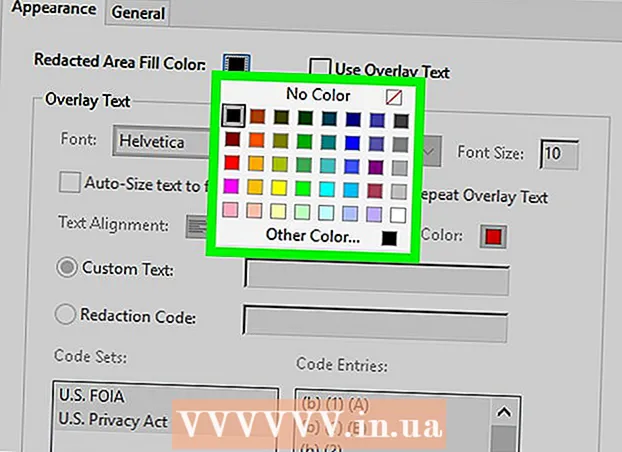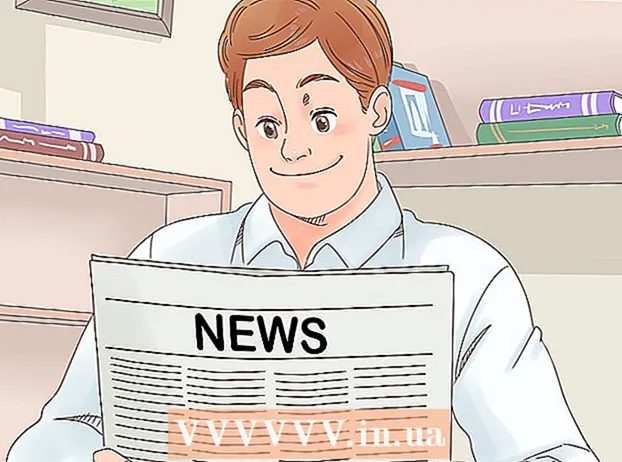Pengarang:
William Ramirez
Tanggal Pembuatan:
18 September 2021
Tanggal Pembaruan:
1 Juli 2024

Isi
- Metode 2 dari 6: Menggunakan browser Google Chrome
- Metode 3 dari 6: Menggunakan Pratinjau (macOS)
- Metode 4 dari 6: Menggunakan Layanan Online SmallPDF (Platform Apa Saja)
- Metode 5 dari 6: Menggunakan CutePDF Writer
- Metode 6 dari 6: Menggunakan PDFsam
- Tips
- Peringatan
 2 Buka panel Halaman di sebelah kiri jendela Acrobat. Panel ini menampilkan thumbnail (gambar kecil) dari halaman dokumen PDF.
2 Buka panel Halaman di sebelah kiri jendela Acrobat. Panel ini menampilkan thumbnail (gambar kecil) dari halaman dokumen PDF.  3 Pindahkan halaman. Di panel Halaman, pindahkan gambar mini halaman yang ingin Anda ekstrak sehingga letaknya bersebelahan.
3 Pindahkan halaman. Di panel Halaman, pindahkan gambar mini halaman yang ingin Anda ekstrak sehingga letaknya bersebelahan. - Misalnya, jika Anda ingin mengambil halaman pertama dan ketiga, pindahkan thumbnail halaman ketiga ke atas sehingga bilah biru muncul di atas thumbnail halaman kedua untuk menunjukkan di mana posisi halaman yang diseret.
- Halaman ketiga sekarang akan ditempatkan segera setelah yang pertama.
 4 Buka menu Dokumen, klik ikon Halaman, lalu klik Checkout. Anda juga dapat mengeklik kanan halaman mana pun untuk membuka menu ini.
4 Buka menu Dokumen, klik ikon Halaman, lalu klik Checkout. Anda juga dapat mengeklik kanan halaman mana pun untuk membuka menu ini. - Jendela Ekstrak Halaman muncul.
 5 Tentukan rentang halaman. Jika jendela Ekstrak Halaman menampilkan rentang halaman yang salah, masukkan rentang yang Anda inginkan.
5 Tentukan rentang halaman. Jika jendela Ekstrak Halaman menampilkan rentang halaman yang salah, masukkan rentang yang Anda inginkan.  6 Ubah pengaturan. Jika Anda ingin halaman yang akan diambil dihapus dari dokumen asli, centang kotak di samping "Hapus halaman setelah pengambilan".
6 Ubah pengaturan. Jika Anda ingin halaman yang akan diambil dihapus dari dokumen asli, centang kotak di samping "Hapus halaman setelah pengambilan". - Untuk menyimpan setiap halaman yang Anda ekstrak sebagai file terpisah, centang kotak di samping Ekstrak halaman untuk memisahkan file. Jika tidak, semua halaman yang diambil akan disimpan dalam satu file.
 7 Klik "Oke". Program akan mengekstrak halaman yang diperlukan dan menyimpannya dalam dokumen PDF baru.
7 Klik "Oke". Program akan mengekstrak halaman yang diperlukan dan menyimpannya dalam dokumen PDF baru.  8 Simpan dan tutup dokumen baru. Anda dapat memasukkan nama untuk file baru dan memilih folder untuk menyimpannya, lalu kembali ke dokumen asli. Klik "Simpan" untuk menyimpan file sebagai PDF, atau klik "Simpan Sebagai" untuk memilih dari berbagai format, seperti PDF, PNG, JPEG, Word, dan sebagainya.
8 Simpan dan tutup dokumen baru. Anda dapat memasukkan nama untuk file baru dan memilih folder untuk menyimpannya, lalu kembali ke dokumen asli. Klik "Simpan" untuk menyimpan file sebagai PDF, atau klik "Simpan Sebagai" untuk memilih dari berbagai format, seperti PDF, PNG, JPEG, Word, dan sebagainya.  9 Pulihkan file asli. Jika halaman yang diekstrak belum dihapus dari dokumen asli, dan Anda ingin mengatur halaman seperti semula, buka menu File dan pilih Kembalikan. Jika tidak, simpan dokumen yang dimodifikasi seperti biasa.
9 Pulihkan file asli. Jika halaman yang diekstrak belum dihapus dari dokumen asli, dan Anda ingin mengatur halaman seperti semula, buka menu File dan pilih Kembalikan. Jika tidak, simpan dokumen yang dimodifikasi seperti biasa. Metode 2 dari 6: Menggunakan browser Google Chrome
 1 Mulai Google Chrome.
1 Mulai Google Chrome. 2 Tekan Ctrl + O. Sebuah jendela akan terbuka di mana Anda dapat menemukan file PDF yang Anda inginkan.
2 Tekan Ctrl + O. Sebuah jendela akan terbuka di mana Anda dapat menemukan file PDF yang Anda inginkan.  3 Temukan atau masukkan nama file yang Anda inginkan, lalu klik Buka. PDF terbuka di jendela browser.
3 Temukan atau masukkan nama file yang Anda inginkan, lalu klik Buka. PDF terbuka di jendela browser.  4 Klik pada ikon yang terlihat seperti tiga titik di sudut kanan atas. Sebuah menu akan terbuka.
4 Klik pada ikon yang terlihat seperti tiga titik di sudut kanan atas. Sebuah menu akan terbuka.  5 Klik Cetak.
5 Klik Cetak. 6 Klik "Ubah" di menu "Printer".
6 Klik "Ubah" di menu "Printer". 7 Klik "Simpan sebagai PDF".
7 Klik "Simpan sebagai PDF". 8 Centang kotak di sebelah opsi Semua, lalu masukkan rentang halaman yang diinginkan.
8 Centang kotak di sebelah opsi Semua, lalu masukkan rentang halaman yang diinginkan. 9 Klik "Simpan".
9 Klik "Simpan". 10 Masukkan nama untuk file baru, pilih folder untuk disimpan, lalu klik "Simpan" (lakukan semua ini di jendela yang terbuka).
10 Masukkan nama untuk file baru, pilih folder untuk disimpan, lalu klik "Simpan" (lakukan semua ini di jendela yang terbuka).
Metode 3 dari 6: Menggunakan Pratinjau (macOS)
 1 Mulai Penampil. Sekarang buka dokumen PDF yang diperlukan dan klik tombol "Thumbnail" di bagian atas jendela. Panel dengan thumbnail (gambar kecil) dari halaman dokumen PDF muncul.
1 Mulai Penampil. Sekarang buka dokumen PDF yang diperlukan dan klik tombol "Thumbnail" di bagian atas jendela. Panel dengan thumbnail (gambar kecil) dari halaman dokumen PDF muncul.  2 Pindahkan halaman. Pindahkan thumbnail halaman yang ingin Anda ekstrak sehingga letaknya bersebelahan. Anda juga dapat menahan tombol Shift dan mengklik setiap thumbnail yang diinginkan untuk memilihnya.
2 Pindahkan halaman. Pindahkan thumbnail halaman yang ingin Anda ekstrak sehingga letaknya bersebelahan. Anda juga dapat menahan tombol Shift dan mengklik setiap thumbnail yang diinginkan untuk memilihnya.  3 Buka menu File dan klik Cetak. Di jendela Cetak, masukkan rentang halaman yang diinginkan. Jika gambar mini halaman yang Anda inginkan sudah dipilih, di panel gambar mini, klik Halaman yang Dipilih.
3 Buka menu File dan klik Cetak. Di jendela Cetak, masukkan rentang halaman yang diinginkan. Jika gambar mini halaman yang Anda inginkan sudah dipilih, di panel gambar mini, klik Halaman yang Dipilih.  4 Simpan halaman yang dipilih sebagai PDF. Di sudut kiri bawah jendela Cetak, klik PDF dan klik Simpan sebagai PDF.
4 Simpan halaman yang dipilih sebagai PDF. Di sudut kiri bawah jendela Cetak, klik PDF dan klik Simpan sebagai PDF.  5 Masukkan nama untuk file. Buka folder tempat file akan disimpan, masukkan nama file, lalu simpan.
5 Masukkan nama untuk file. Buka folder tempat file akan disimpan, masukkan nama file, lalu simpan.
Metode 4 dari 6: Menggunakan Layanan Online SmallPDF (Platform Apa Saja)
 1 Buka situs web Smallpdf. Buka https://smallpdf.com/en/merge-pdf di browser web.
1 Buka situs web Smallpdf. Buka https://smallpdf.com/en/merge-pdf di browser web.  2 Unduh dokumen PDF yang Anda inginkan. Untuk melakukannya, cukup seret file PDF ke kotak ungu "Letakkan PDF Di Sini".
2 Unduh dokumen PDF yang Anda inginkan. Untuk melakukannya, cukup seret file PDF ke kotak ungu "Letakkan PDF Di Sini".  3 Ubah tata letak halaman. Tekan Page Mode untuk menampilkan thumbnail dari semua halaman di dokumen Anda. Setiap thumbnail memiliki nomor halaman di bawahnya (huruf di depan nomor menunjukkan dokumen). Untuk menghapus halaman yang tidak diinginkan, klik "X" di sudut kanan atas thumbnail (untuk menampilkannya, arahkan kursor ke thumbnail)
3 Ubah tata letak halaman. Tekan Page Mode untuk menampilkan thumbnail dari semua halaman di dokumen Anda. Setiap thumbnail memiliki nomor halaman di bawahnya (huruf di depan nomor menunjukkan dokumen). Untuk menghapus halaman yang tidak diinginkan, klik "X" di sudut kanan atas thumbnail (untuk menampilkannya, arahkan kursor ke thumbnail)  4 Gabungkan halaman yang Anda inginkan menjadi satu dokumen. Untuk melakukan ini, klik "Gabungkan PDF" di sebelah kanan dan di bawah thumbnail halaman. Dokumen PDF baru akan diunduh secara otomatis ke komputer Anda; Anda akan menemukannya di folder unduhan Anda.
4 Gabungkan halaman yang Anda inginkan menjadi satu dokumen. Untuk melakukan ini, klik "Gabungkan PDF" di sebelah kanan dan di bawah thumbnail halaman. Dokumen PDF baru akan diunduh secara otomatis ke komputer Anda; Anda akan menemukannya di folder unduhan Anda.
Metode 5 dari 6: Menggunakan CutePDF Writer
 1 Pergi ke situs lucupdf. Sekarang klik pada "Penulis CutePDF". Anda akan dibawa ke halaman download program CutePDF Writer gratis.
1 Pergi ke situs lucupdf. Sekarang klik pada "Penulis CutePDF". Anda akan dibawa ke halaman download program CutePDF Writer gratis.  2 Unduh file yang Anda inginkan. Anda perlu mengunduh penginstal CutePDF dan pengonversi GPL Ghostscript. Ini dapat dilakukan di halaman unduh program.
2 Unduh file yang Anda inginkan. Anda perlu mengunduh penginstal CutePDF dan pengonversi GPL Ghostscript. Ini dapat dilakukan di halaman unduh program.  3 Jalankan file yang diunduh. Instal konverter terlebih dahulu dan kemudian program CutePDF Writer. Perhatikan bahwa program ini tidak dapat dijalankan — program ini akan menginstal dirinya sendiri sebagai printer yang Anda pilih dari menu Print program lain.
3 Jalankan file yang diunduh. Instal konverter terlebih dahulu dan kemudian program CutePDF Writer. Perhatikan bahwa program ini tidak dapat dijalankan — program ini akan menginstal dirinya sendiri sebagai printer yang Anda pilih dari menu Print program lain.  4 Buka dokumen PDF yang Anda inginkan. Lakukan ini di penampil PDF apa pun. Sekarang buka jendela Print dan pilih halaman yang Anda inginkan. Anda juga dapat menentukan rentang halaman di baris "Rentang".
4 Buka dokumen PDF yang Anda inginkan. Lakukan ini di penampil PDF apa pun. Sekarang buka jendela Print dan pilih halaman yang Anda inginkan. Anda juga dapat menentukan rentang halaman di baris "Rentang".  5 Buka menu dengan printer yang tersedia. Printer yang tersedia mungkin muncul di jendela Print sebagai daftar daripada menu.Pilih "CutePDF" dari menu atau daftar dan klik "Cetak".
5 Buka menu dengan printer yang tersedia. Printer yang tersedia mungkin muncul di jendela Print sebagai daftar daripada menu.Pilih "CutePDF" dari menu atau daftar dan klik "Cetak".  6 Pilih folder untuk menyimpan file baru dan masukkan namanya. Lakukan ini di jendela yang terbuka setelah Anda mengklik Cetak. Ketahuilah bahwa CutePDF tidak akan mencetak apa pun - PDF baru akan dibuat dari halaman yang dipilih.
6 Pilih folder untuk menyimpan file baru dan masukkan namanya. Lakukan ini di jendela yang terbuka setelah Anda mengklik Cetak. Ketahuilah bahwa CutePDF tidak akan mencetak apa pun - PDF baru akan dibuat dari halaman yang dipilih.
Metode 6 dari 6: Menggunakan PDFsam
 1 Unduh perangkat lunak PDFsam di situs web itu. Buka situs dan unduh versi program yang cocok dengan sistem operasi perangkat Anda.
1 Unduh perangkat lunak PDFsam di situs web itu. Buka situs dan unduh versi program yang cocok dengan sistem operasi perangkat Anda.  2 Instal perangkat lunak PDFsam. Penginstal dapat diunduh untuk Windows dan macOS, dan jika Anda mengunduh arsip (file ZIP), Anda dapat menggunakannya di sistem apa pun yang mendukung Java.
2 Instal perangkat lunak PDFsam. Penginstal dapat diunduh untuk Windows dan macOS, dan jika Anda mengunduh arsip (file ZIP), Anda dapat menggunakannya di sistem apa pun yang mendukung Java.  3 Pilih modul untuk menggabungkan / mengekstrak halaman. Luncurkan PDFsam lalu pilih modul untuk menggabungkan / mengekstrak halaman.
3 Pilih modul untuk menggabungkan / mengekstrak halaman. Luncurkan PDFsam lalu pilih modul untuk menggabungkan / mengekstrak halaman.  4 Buka file PDF yang Anda inginkan. Klik "Tambah" dan pilih dokumen yang diinginkan di jendela.
4 Buka file PDF yang Anda inginkan. Klik "Tambah" dan pilih dokumen yang diinginkan di jendela.  5 Tentukan halaman yang ingin Anda checkout. Klik dua kali bidang Pemilihan Halaman, lalu masukkan nomor atau rentang halaman. Pisahkan nomor halaman dan rentang dengan koma.
5 Tentukan halaman yang ingin Anda checkout. Klik dua kali bidang Pemilihan Halaman, lalu masukkan nomor atau rentang halaman. Pisahkan nomor halaman dan rentang dengan koma.  6 Masukkan nama untuk file baru dan pilih folder tempat file akan disimpan.
6 Masukkan nama untuk file baru dan pilih folder tempat file akan disimpan. 7 Klik "Jalankan". Anda akan mendengar bunyi bip saat halaman yang ditentukan diambil.
7 Klik "Jalankan". Anda akan mendengar bunyi bip saat halaman yang ditentukan diambil.
Tips
- Jika dokumen PDF dilindungi, yaitu halaman tidak dapat diekstraksi darinya, metode yang dijelaskan di sini tidak dapat diterapkan. Dalam hal ini, sebaiknya buat dokumen PDF baru, yaitu, "cetak" halaman yang diperlukan dalam format PDF.
Peringatan
- Program Acrobat (baik Acrobat Reader dan Acrobat Pro) tidak memungkinkan Anda untuk "mencetak" halaman PDF. Di Acrobat Pro, Anda cukup mengekstrak halaman, sedangkan di Acrobat Reader Anda tidak dapat mengekstrak halaman atau "mencetak" dalam format PDF.